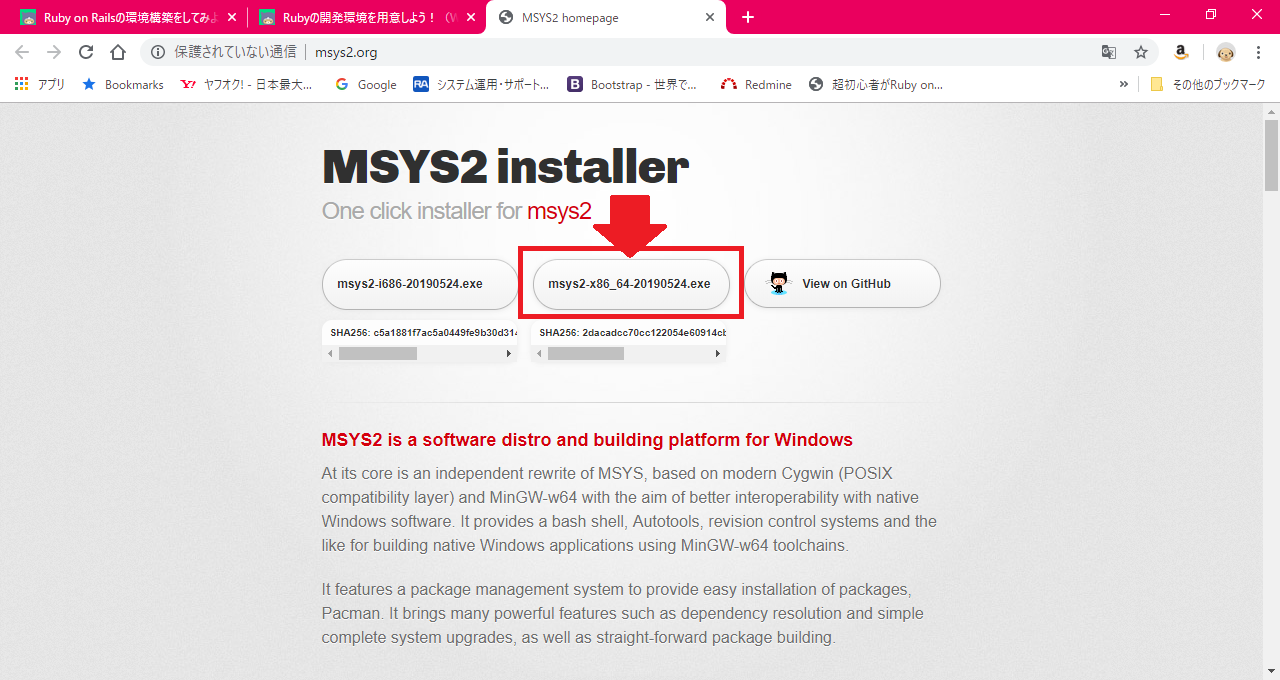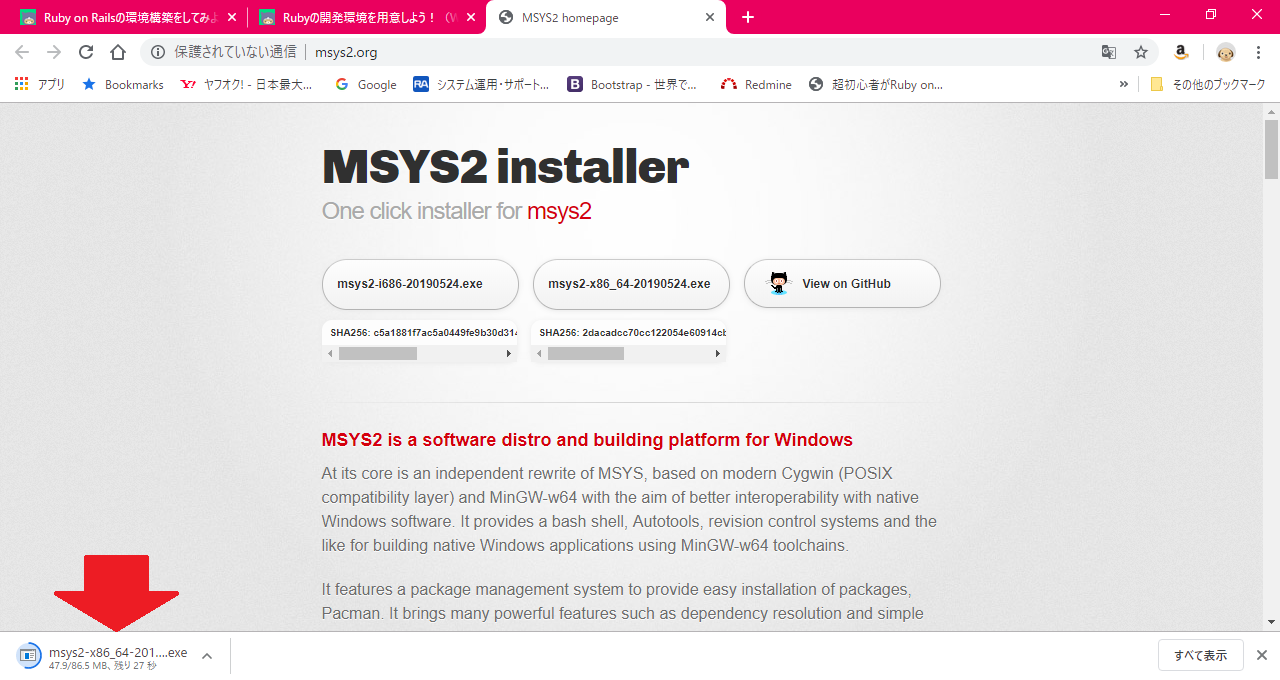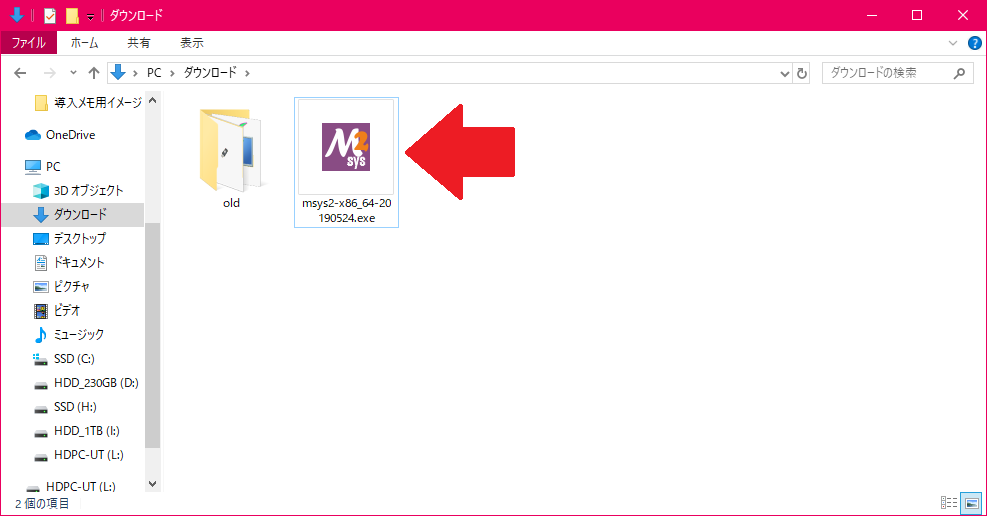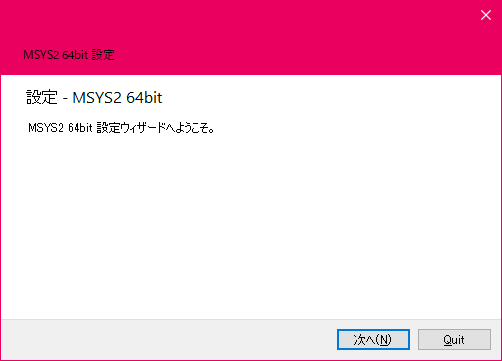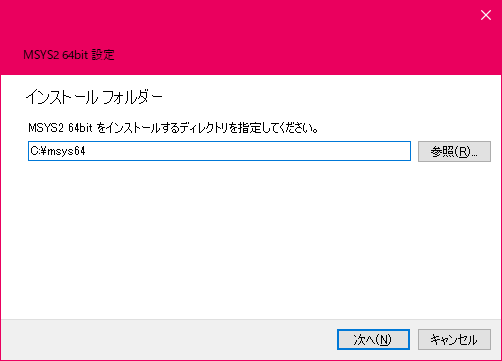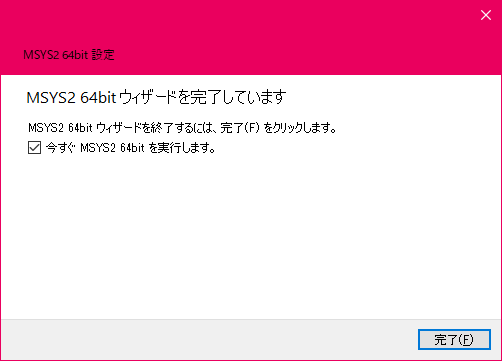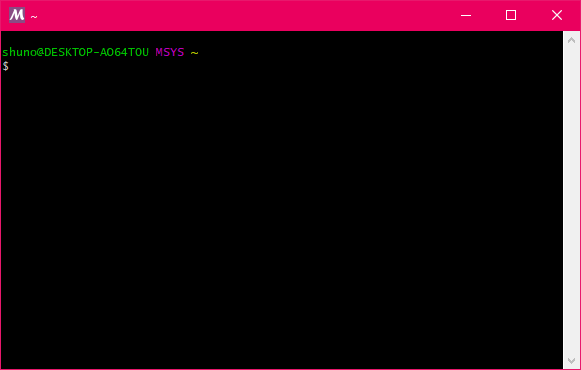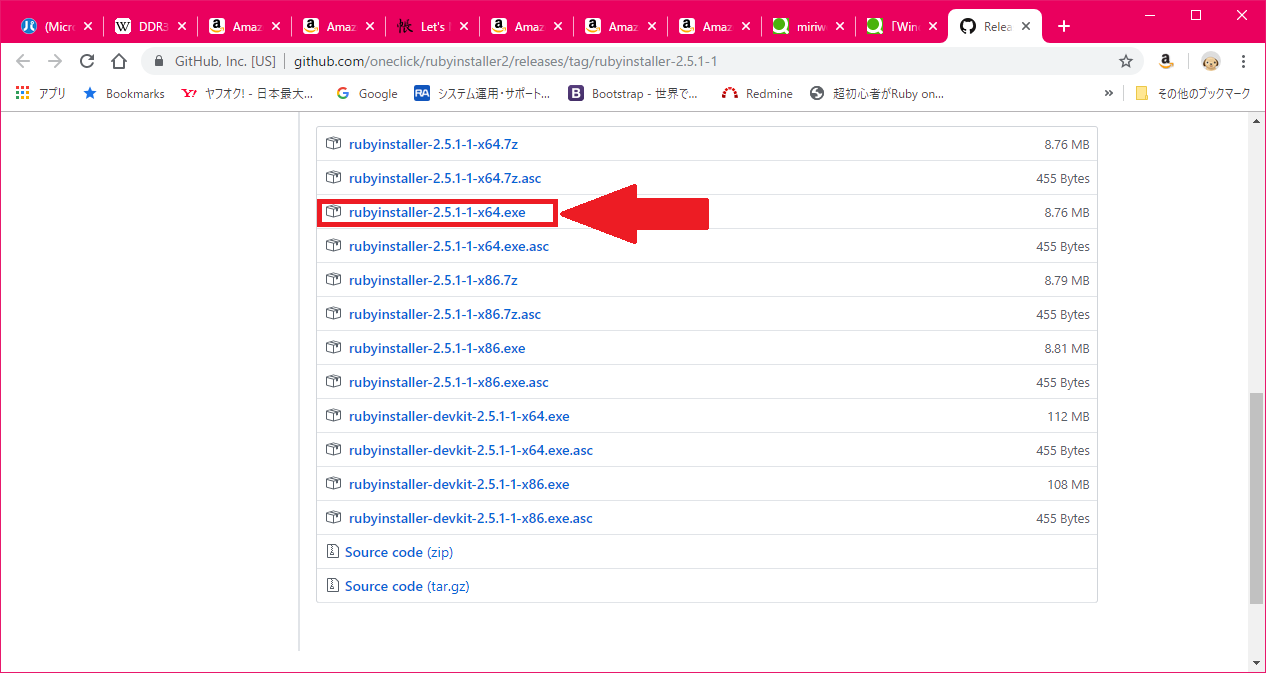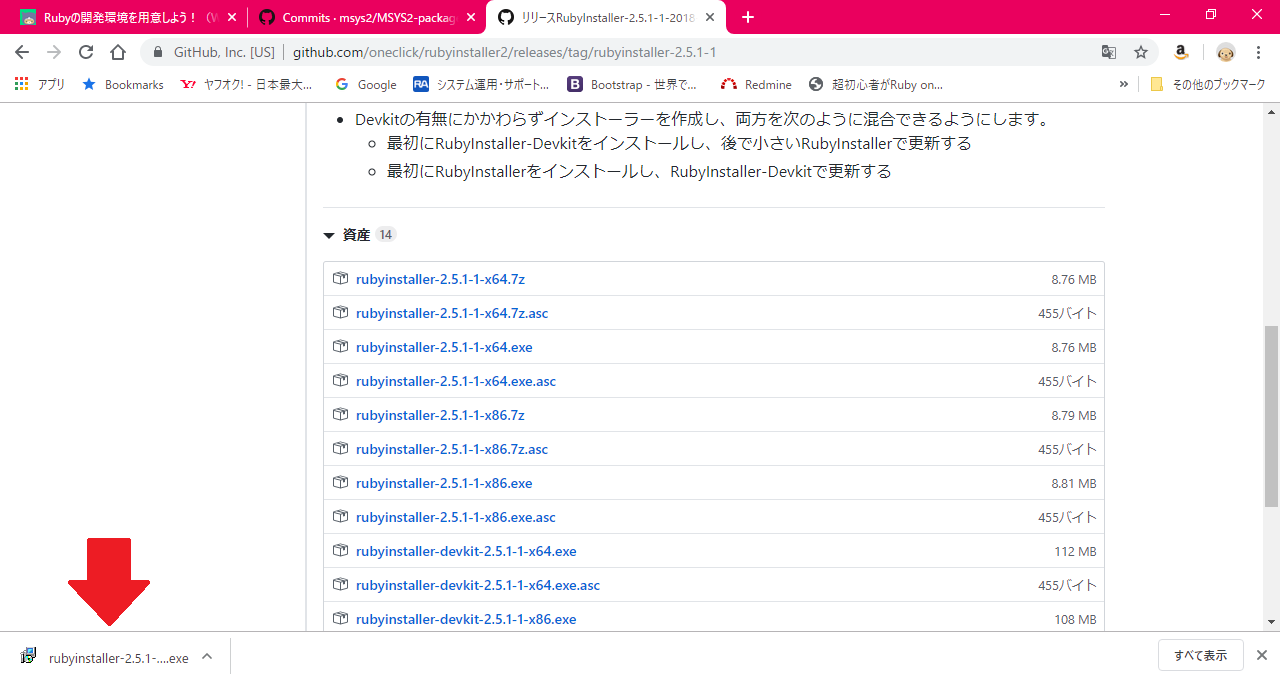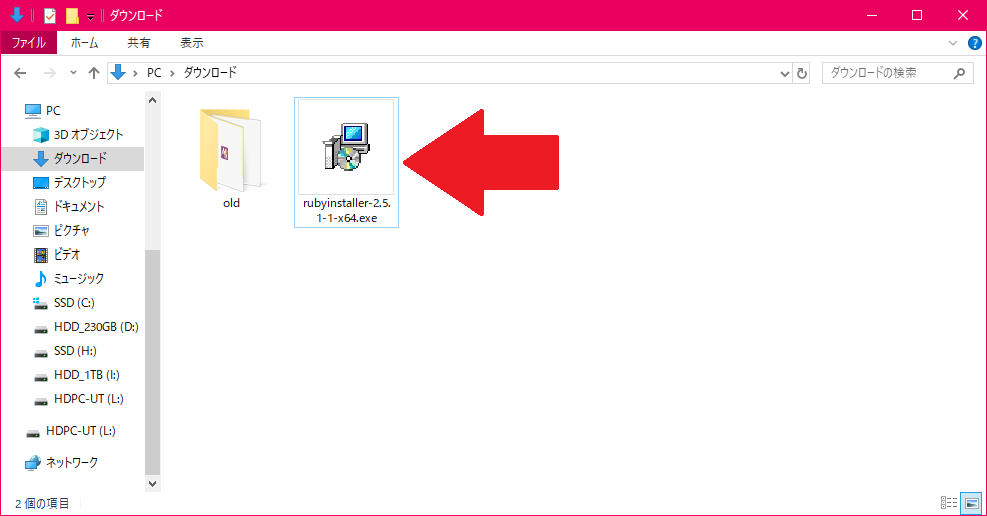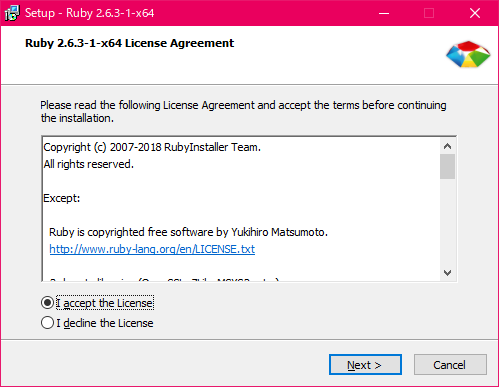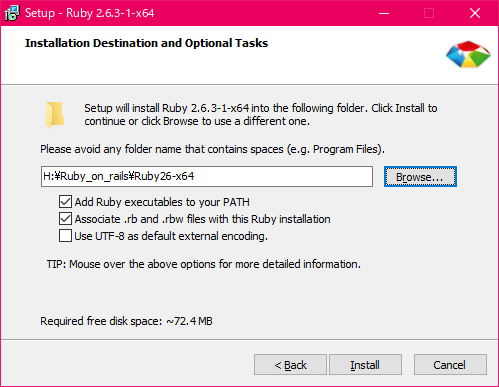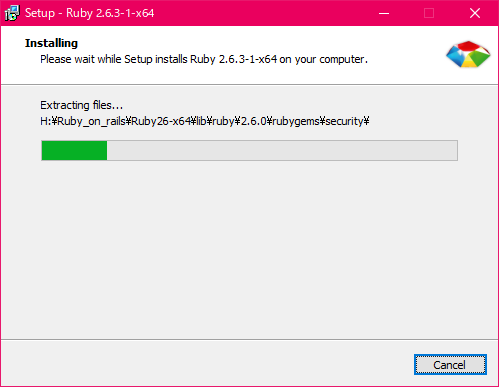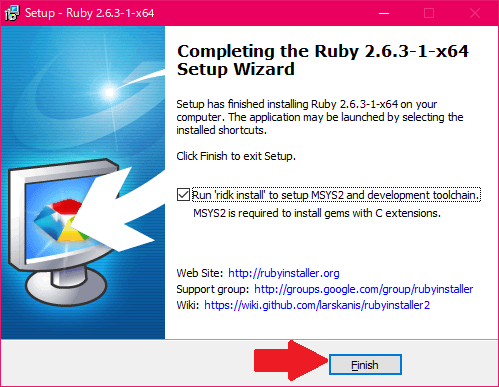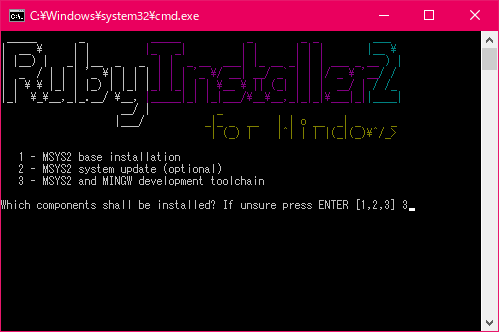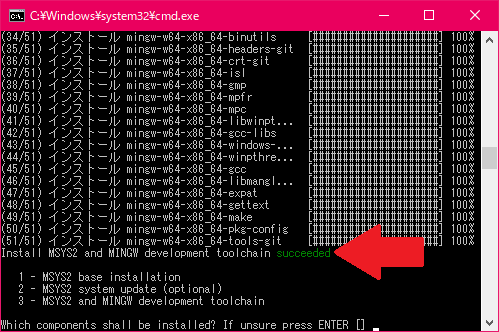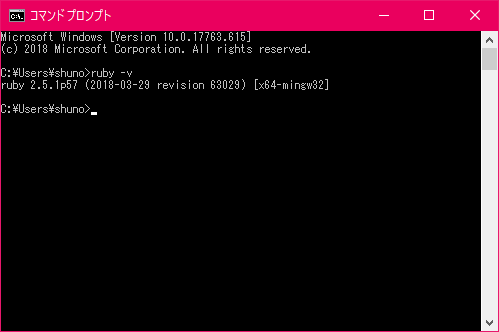目的
- WindowsでRubyの開発環境を整えられるようにする。
この記事のターゲット
- WindowsにRubyの開発環境を立ち上げたい方
- Rubyのローカル開発環境の立ち上げがうまくいかず、あきらめたくなってきた方
ローカル開発環境で必要なもの
- MSYS2
- Ruby
-
MSYS2のインストール
-
下記サイトにアクセス
http://www.msys2.org/
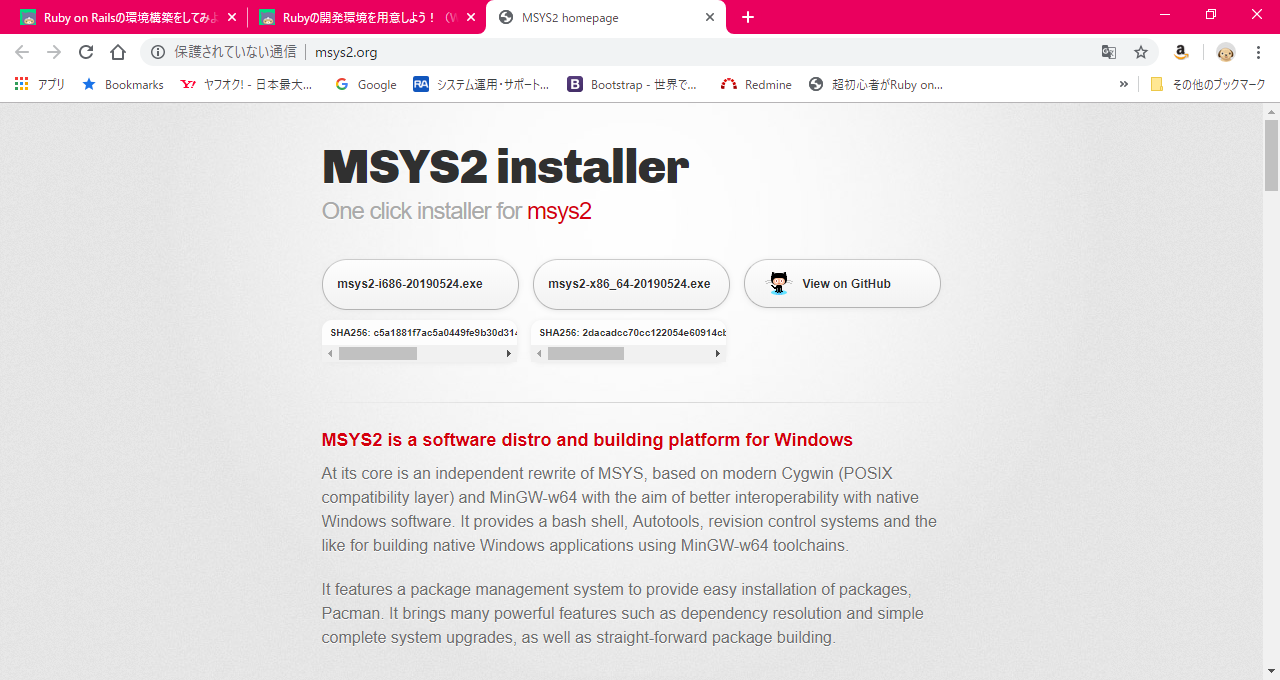
-
ショートカットの設定は特にいじらず「次へ」をクリック
-
インストールが始まる
-
-
Rubyのインストール
-
下記サイトにアクセス
https://github.com/oneclick/rubyinstaller2/releases/tag/rubyinstaller-2.5.1-1
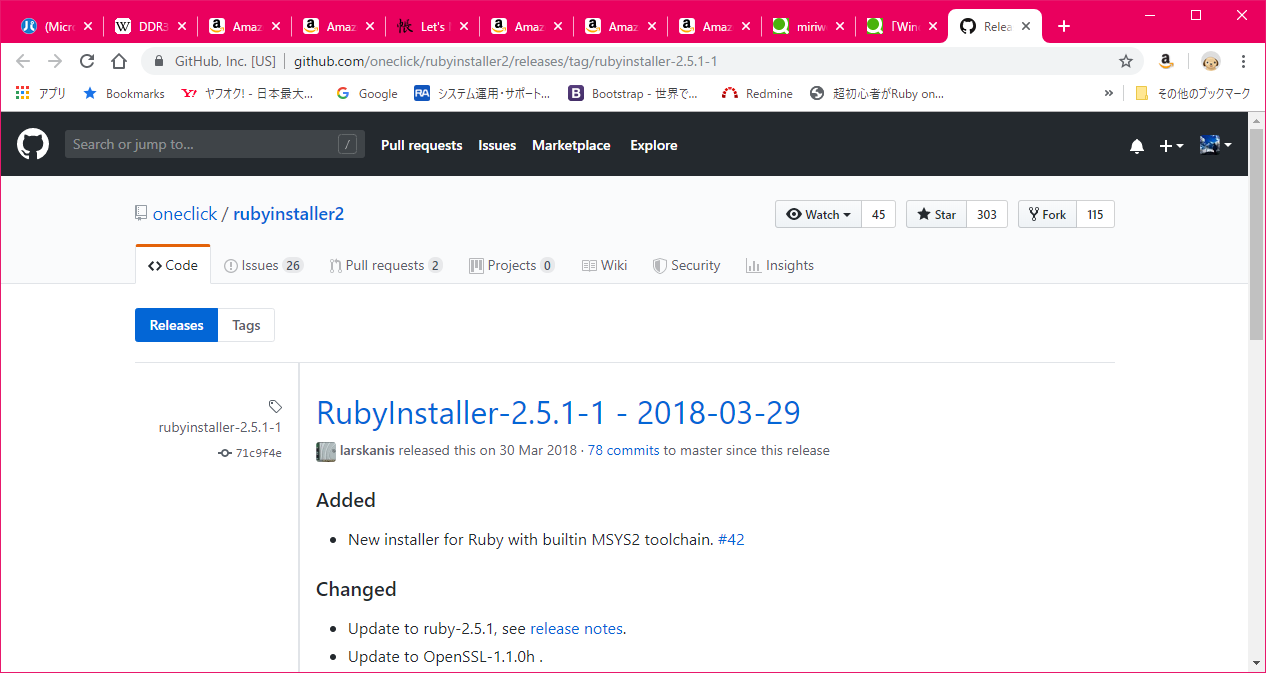
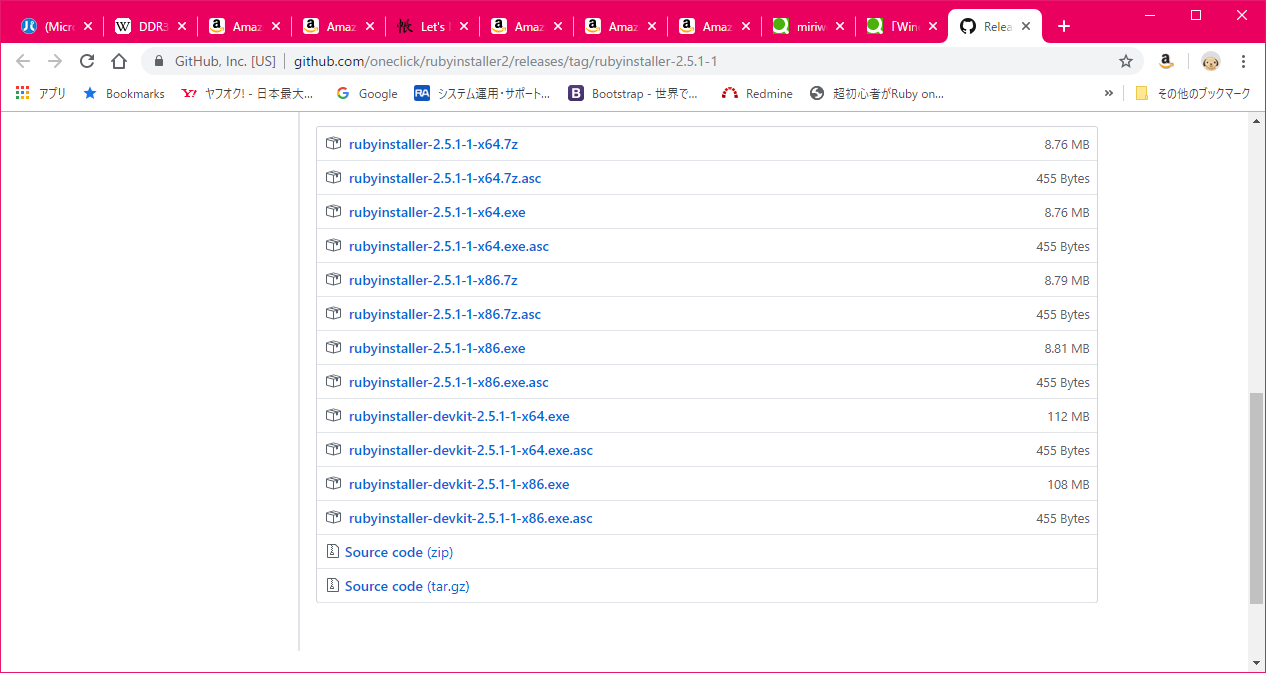
-
プロンプトの画面を選択してEnterキーを押下するとプロンプトが消える
-
PCを再起動する
-
まとめ
- WindowsでRubyの開発環境を構築することができた。
- なんでか最新のRubyだとインストールがうまくいかなかったためインストール実績のある2.5.1を選択した。